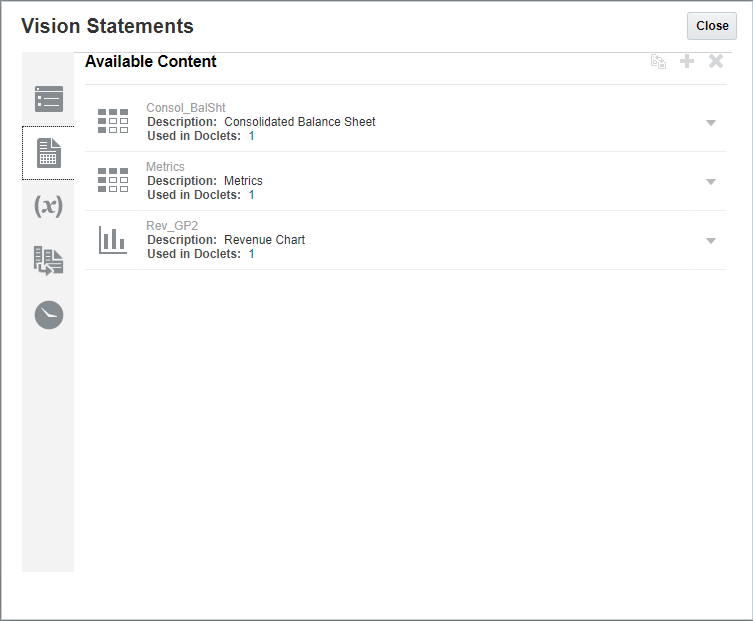Inserindo ou Removendo Conteúdo Disponível Baseado no Excel em um Doclet
Com um doclet de Referência criado pelo proprietário do pacote de relatórios e conteúdo adicionado na forma de intervalos nomeados do Excel, um autor de doclet pode incorporar conteúdo dentro de seu doclet. Por exemplo, o autor do doclet pode querer adicionar um gráfico de lucratividade do conteúdo disponível baseado no Excel ao doclet de Referência dentro de seu doclet.
Nota:
-
Ao adicionar o conteúdo incorporado do Narrative Reporting, o conteúdo será incorporado no final do doclet baseado no Word. No Oracle Smart View for Office, é possível inserir conteúdo em uma posição específica no doclet para que o método preferido de adição de conteúdo a um doclet seja com o Smart View. Consulte Configurando o Narrative Reporting no Smart View para obter mais informações sobre isso no Smart View.
-
No caso de incorporação em doclets do PowerPoint, o conteúdo incorporado é adicionado em um novo slide com um layout "em branco". Se os mestres de slide não incluírem um layout "em branco", o primeiro layout alfabético será usado.
-
No PowerPoint, tabelas do Excel incorporadas serão exibidas com planos de fundo transparentes, exceto se houver "Preencher Cor" adicionado à tabela do Excel.
-
Nos Doclets do Word, Tabelas incorporadas do Excel e Doclets de Referência de Relatório são convertidos em tabelas do Word, que podem apresentar proporções diferentes da tabela ou grade de origem.
Nota:
É recomendável limitar o número de conteúdos disponíveis definidos em um documento de referência ou arquivo de referência para 30 ou menos. Se um doclet tiver mais do que 30 conteúdos disponíveis, talvez o tempo de processamento seja mais longo durante o check-in do doclet, e é possível que ocorra falha ao fazer o check-in.
Para inserir ou remover o conteúdo disponível em um doclet: